Microsoft Teams Önbelleği Nasıl Temizlenir
Microsoft, Microsoft Ekipleri Kahraman / / June 22, 2022

Son Güncelleme Tarihi
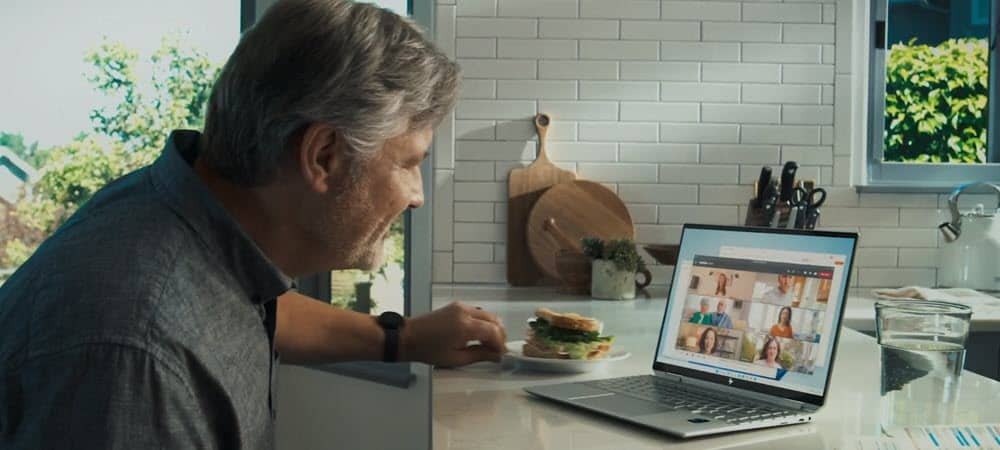
Microsoft Teams yavaşsa veya size sorun çıkarıyorsa önbelleğini temizlemek yardımcı olabilir. PC ve mobil cihazlarda Microsoft Teams önbelleğini nasıl temizleyeceğiniz aşağıda açıklanmıştır.
Bir uygulama düzgün çalışmıyorsa, muhtemelen önbellek dosyalarını temizlemeniz gerekir. Önbellek dosyaları, uygulamanızın çalışması için gereken geçici verilerle doldurulur, ancak bu bazen bozulabilir.
Microsoft Teams bir istisna değildir. Teams'i çok kullanırsanız, büyük bir resim, metin, video ve dosya önbelleği oluşturur. Bu yalnızca sürücünüzde yer kaplamakla kalmaz, Teams'in yavaşlamasına veya çalışmayı durdurmasına da neden olabilir.
Microsoft Teams önbellek dosyalarını temizlemenin kolay bir yolu yoktur; bunu manuel olarak yapmanız gerekir. Bu kılavuz size nasıl olduğunu gösterecektir.
Microsoft Teams Önbelleği Nasıl Temizlenir
Windows'tan başlayarak, PC'nizde veya mobil cihazınızda Microsoft Teams önbelleğini nasıl temizleyeceğinizi göstereceğiz. Başlamadan önce, sahip olduğunuzdan emin olun. tamamen kapalı Microsoft Teams masaüstünde.
Aşağıdaki adımları kullanarak Windows'ta Teams önbelleğini temizleyin:
- Vurmak Windows tuşu + R başlatmak için klavyenizde Koşmak diyalog.
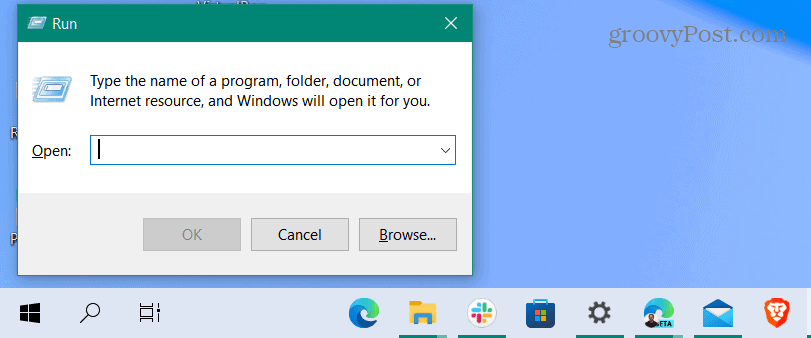
- Girmek %appdata%\Microsoft\Teams ve tıklayın TAMAM.
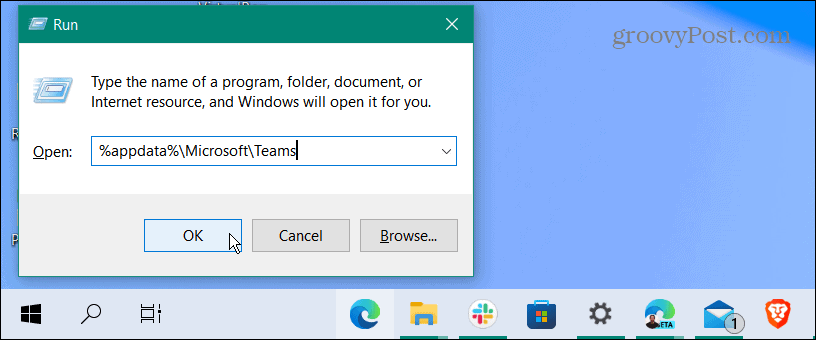
- Ne zaman Dosya Gezgini pencere açılır, basılı tutun Ctrl ve seçin önbellek, kod önbelleği, ve GPUÖnbellek klasörler.
- Üç klasörü seçtikten sonra sağ tıklayın ve Silmek bağlam menüsünden.
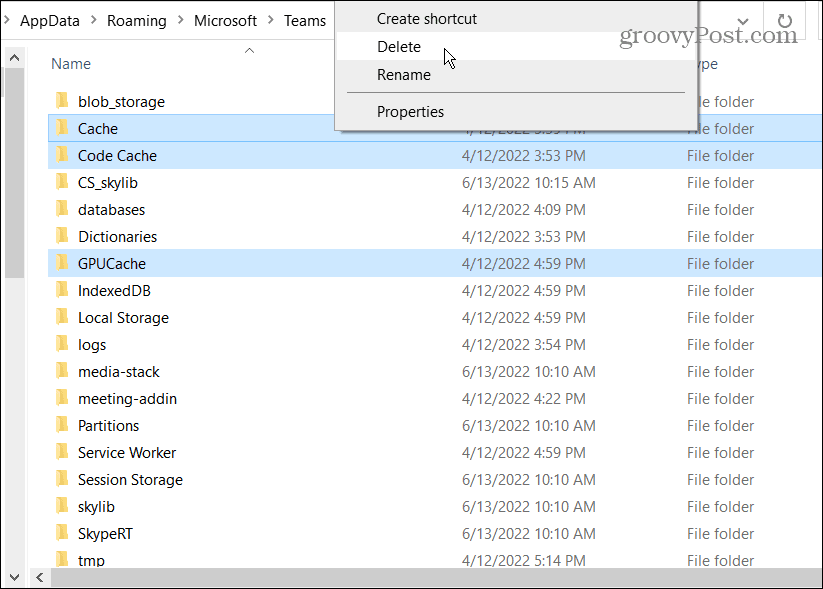
Klasörleri sildikten sonra Microsoft Teams'i yeniden başlatın; daha duyarlı hale gelmesi gerekir. Microsoft Teams yeniden başlatıldıktan sonra bu üç önbellek klasörü yeniden oluşturulacak ancak boş olacaktır.
Android'de Microsoft Teams Önbelleğini Temizle
Android'de Microsoft Teams'in mobil sürümünü kullanıyorsanız, önbelleğini de temizleyebilirsiniz. Elbette, Android'in her sürümü değişir, ancak bu, Teams önbelleğini temizlerken nelere dikkat etmeniz gerektiğini size bildirir.
Android'de Microsoft Teams önbelleğini temizlemek için şu adımları kullanın:
- Açık Ayarlar telefonunuzda seçin ve Depolamak.
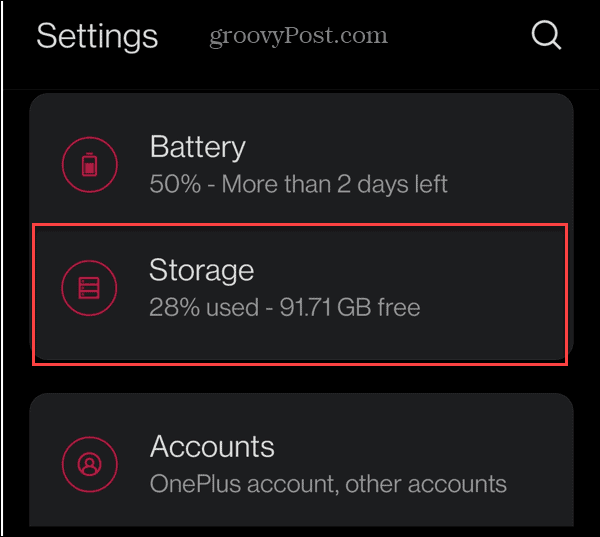
- Seçme uygulamalar veya Diğer uygulamalar aşağıdaki ekranda.
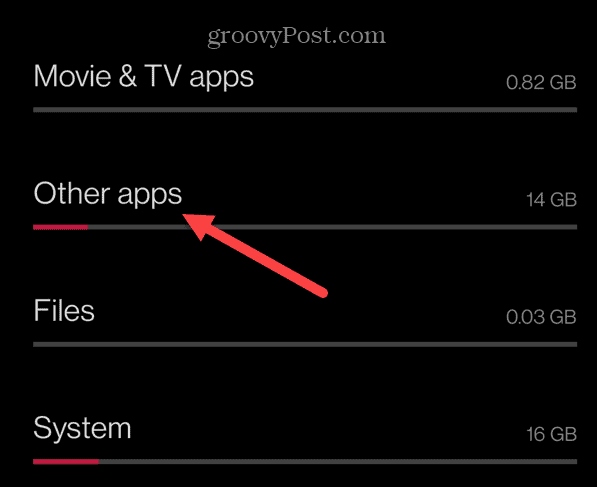
- Aşağı kaydırın ve Takımlar uygulama.
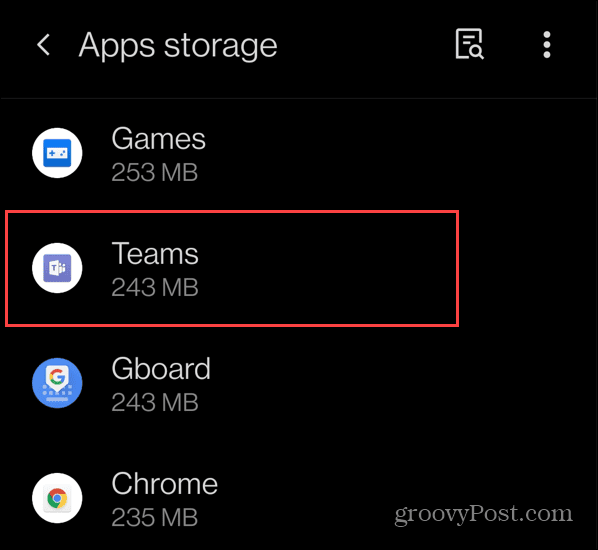
- öğesine dokunun. Önbelleği temizle seçenek.
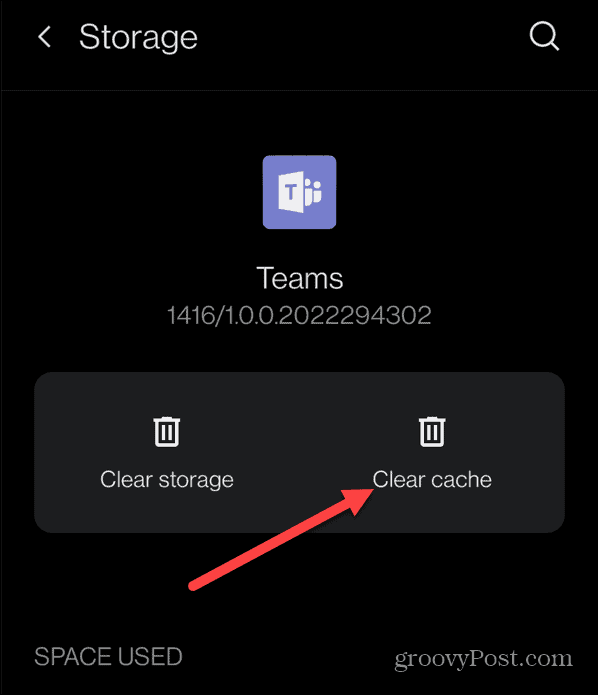
iPhone ve iPad'de Microsoft Teams Önbelleğini Temizle
Apple, iPhone veya iPad'de önbelleği temizlemeyi o kadar kolay hale getirmiyor. Ekibin önbelleğini temizlemek istiyorsanız uygulamayı boşaltmanız veya kaldırmanız gerekir. Uygulamayı kaldırmak son çaredir, bu yüzden önce uygulamayı boşaltmayı deneyin.
iPhone veya iPad'de Microsoft Teams önbelleğini temizlemek için:
- Açık Ayarlar ve dokunun Genel menüden.
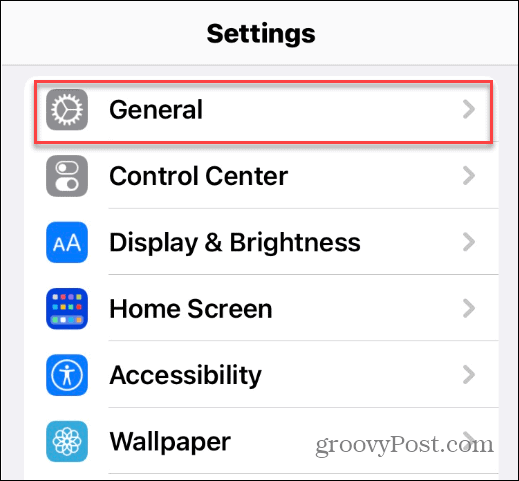
- Musluk iPhone Depolama veya iPad Depolama tablette.
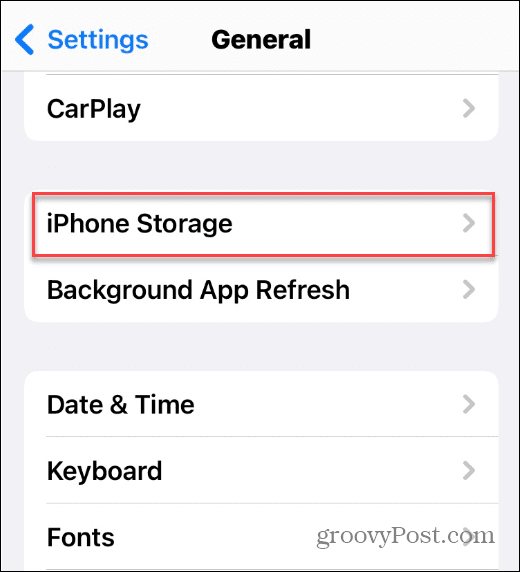
- Uygulamalarınızın bir listesinin yüklenmesini bekleyin, aşağı kaydırın ve öğesine dokunun. Takımlar listeden.
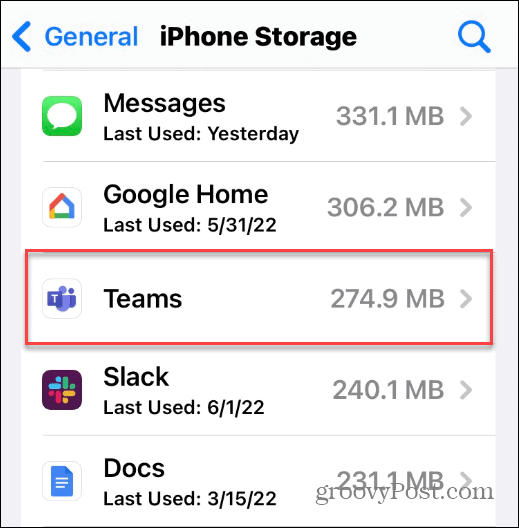
- Şimdi, simgesine dokunun. Uygulamayı Yükle önbelleği ve diğer geçici verileri temizleme seçeneği. Ancak, Team'in en önemli verilerini ve uygulama simgesini tutar.
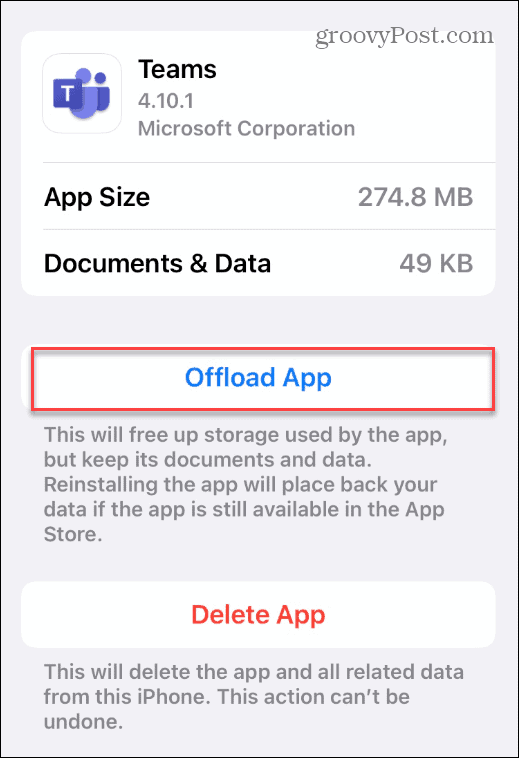
Microsoft Teams Önbelleğini Temizleme
Uygulamayı iPhone veya iPad'den kaldırmak, Team'in önbelleğini temizlemek için son çare olmalıdır. Uygulamayı boşaltmak, önbelleğini temizler ve genellikle uygulamayla ilgili yaşadığınız sorunları çözer ve performansını artırır.
Microsoft Teams'de yeniyseniz, göz atın beyaz tahta nasıl kullanılır özellik. Beyaz Tahta, tek Microsoft Teams özelliği değildir. Örneğin, yapabilirsiniz Outlook'a Teams ekleyin veya PC ekranınızı Teams'de paylaşın.
Windows 11 Ürün Anahtarınızı Nasıl Bulunur?
Windows 11 ürün anahtarınızı aktarmanız veya yalnızca temiz bir işletim sistemi yüklemesi yapmanız gerekiyorsa,...
Google Chrome Önbelleği, Çerezler ve Tarama Geçmişi Nasıl Temizlenir?
Chrome, çevrimiçi tarayıcı performansınızı optimize etmek için tarama geçmişinizi, önbelleğinizi ve çerezlerinizi depolama konusunda mükemmel bir iş çıkarır. Onun nasıl...
Mağaza İçi Fiyat Eşleştirme: Mağazada Alışveriş Yaparken Çevrimiçi Fiyatlar Nasıl Alınır
Mağazadan satın almak, daha yüksek fiyatlar ödemeniz gerektiği anlamına gelmez. Uygun fiyat garantisi sayesinde alışverişlerinizde online indirimlerden yararlanabilirsiniz...
Dijital Hediye Kartı ile Disney Plus Aboneliği Nasıl Hediye Edilir
Disney Plus'tan keyif alıyorsanız ve bunu başkalarıyla paylaşmak istiyorsanız, Disney+ Gift aboneliğini şu şekilde satın alabilirsiniz...



